xp原版系统怎么删除电脑用户帐户【图文教程】
时间:2017-04-07 来源:互联网 浏览量:
对于个人的电脑我们经常建立自己的用户账户,每次启动还需要输入密码,时间长了感觉就烦了,那么如何删除用户账户呢?下面就跟大家分享xp原版系统怎么删除电脑用户帐户。
具体方法如下:
1、首先执行win+r组合键调出运行对话框窗口。
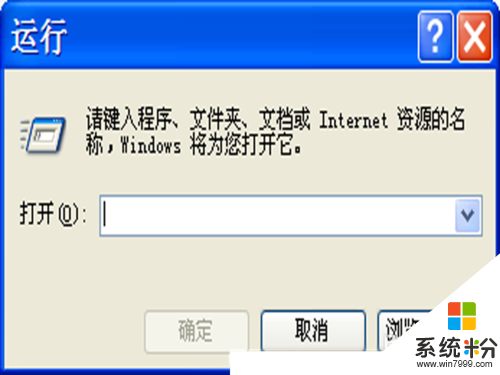
2、在运行对话框窗口中输入“lusrmgr.msc”,然后会回车键。
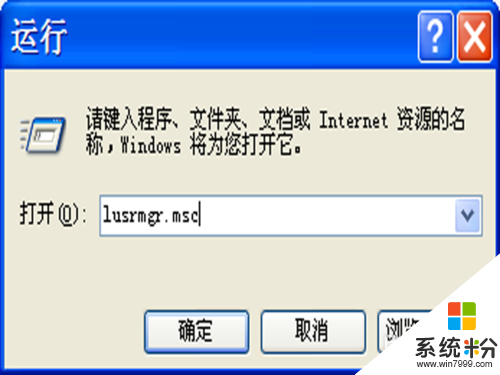
3、接着会弹出本地用户和组对话框,在该对话框中点击用户。
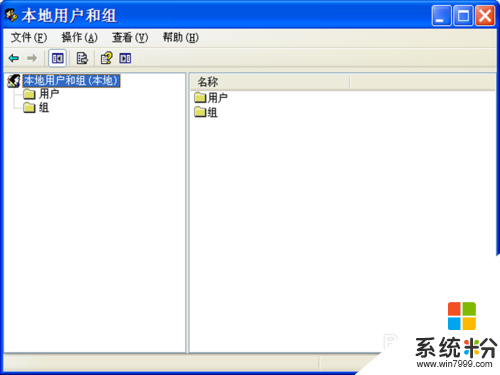
4、在右边的窗口中会显示所有的用户以及用户相关信息。
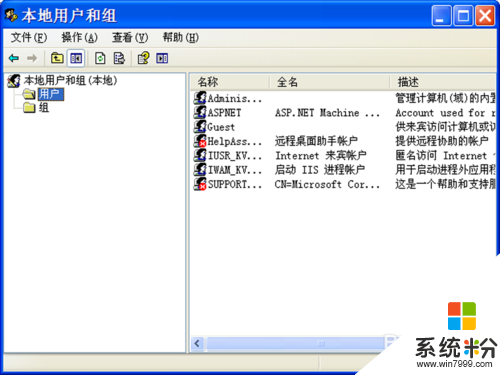
5、右键单击需要删除的用户,从下拉菜单中选择删除选项。
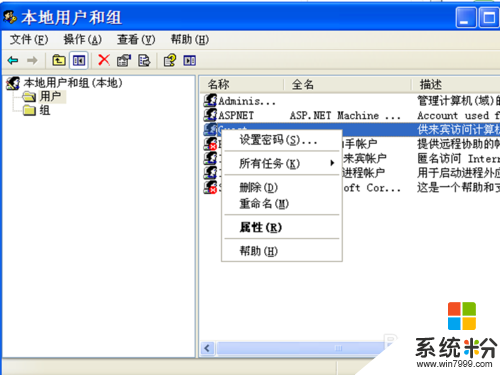
6、接着会出现提醒信息,直接点击确定即可删除用户。

通过上面的教程,大家应该就知道【xp原版系统怎么删除电脑用户帐户】了吧。再有其他的电脑系统下载安装使用的疑问的话,都可以上系统粉官网查看相关的教程。
我要分享:
Xp系统教程推荐
- 1 xp系统ie8安装失败怎么解决 新萝卜家园XP升级ie8失败的排查方法有哪些
- 2 windous xp台式电脑怎样启用休眠功能 windous xp台式电脑启用休眠功能的方法有哪些
- 3 索尼手机4.4系统安装激活XPosed框架的方法有哪些 索尼手机4.4系统如何安装激活XPosed框架
- 4WinXP不显示完整文件夹路径该是如何处理? WinXP不显示完整文件夹路径该处理的方法有哪些?
- 5XP改系统登录名时如何把CMD默认提示路径也更改 XP改系统登录名时怎样把CMD默认提示路径也更改
- 6xp系统u盘格式如何解决 深度技术xp系统转换U盘格式的方法有哪些
- 7WinXP文件无法复制路径太深的解决方法有哪些 WinXP文件无法复制路径太深该如何解决
- 8xp系统里,怎样快速将U盘FAT32格式转换成NTFS格式功能? xp系统里,快速将U盘FAT32格式转换成NTFS格式功能的方法?
- 9xp系统如何开启远程连接网络级别身份验证功能 xp系统怎么开启远程连接网络级别身份验证功能
- 10开启Guest账户后深度技术XP系统无法访问网络怎么解决 开启Guest账户后深度技术XP系统无法访问网络如何解决
最新Xp教程
- 1 XP打印机驱动安装失败怎么办?
- 2 winxp系统本地连接不见了怎么办
- 3 xp系统玩war3不能全屏怎么办
- 4xp系统开机蓝屏提示checking file system on c怎么解决
- 5xp系统开始菜单关机键消失了怎么办
- 6winxp系统开启AHCI操作的方法有哪些 winxp系统开启AHCI操作的方法有哪些
- 7进入XP系统后,操作迟延太久如何解决 进入XP系统后,操作迟延太久解决的方法有哪些
- 8Win8.1专业版资源管理器explorer.exe频繁重启的解决方法有哪些 Win8.1专业版资源管理器explorer.exe频繁重启该如何解决
- 9xp系统ie8安装失败怎么解决 新萝卜家园XP升级ie8失败的排查方法有哪些
- 10大地 XP系统验证码显示小红叉,无法输入网页验证码怎么解决 大地 XP系统验证码显示小红叉,无法输入网页验证码怎么处理
